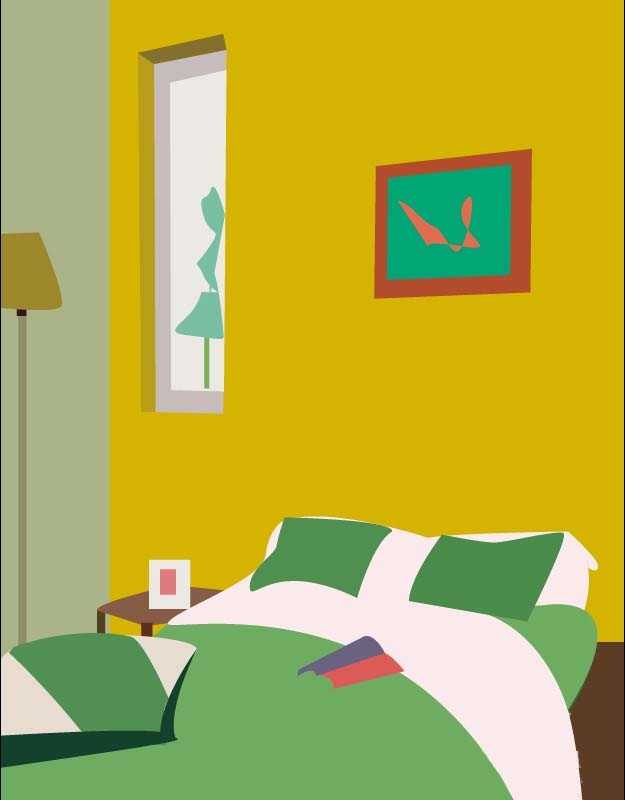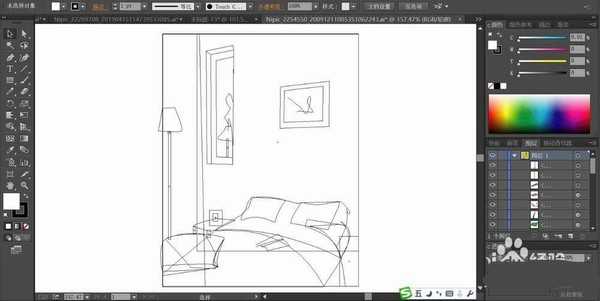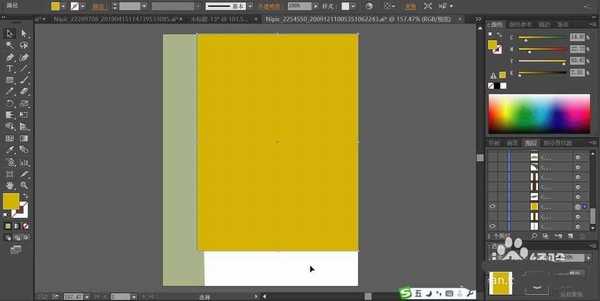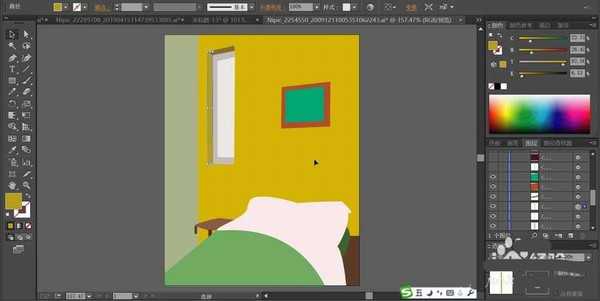卧室给人的感觉就是安静与甜蜜的,想要使用ai谁歘这个效果的插画,该怎么绘制并配色呢?今天,我们就来画一画卧室,主色调选择暗绿色、绿色、绿灰色等绿色系的相似色来呈现,通过侧面视角来呈现卧室的整个场景,下面我们就来看看详细的教程。
- 软件名称:
- Adobe Illustrator CC 中文版 2019 v23.1.0.670 直装版
- 软件大小:
- 1.76GB
- 更新时间:
- 2019-09-19立即下载
1、先用钢笔画出卧室的两面墙壁、窗户、大床、床上的细节元素等路径。
2、用草绿色与淡绿色搭配填充左侧的墙壁与右侧的墙壁。让较暗较淡的色彩作为底色。
3、这一步,我们用绿色与白色分明填充床上的被子与床单的路径,床本身为了呈现木材质,我们用咖啡色来填充。
4、继续用灰白色、灰色、暗绿色填充窗户的内部、内边缘、墙壁内侧的路径。墙壁上面的彩画用绿色与红棕色填充。
5、继续用暗绿色与绿灰色填充高台灯的灯罩与灯柱的路径。再分别用绿色与灰白色搭配填充床上的抱枕。
6、这一步,我们用蓝色与粉红色填充床上的手帕,再用灰白色与粉红色填充床头柜上面的影集。
7、使用网格工具给床上的抱枕做出绿色的渐变,给墙壁上的彩画作出红棕色的渐变,给台灯的灯罩做出暗绿色的渐变效果,完成卧室场景图设计。
以上就是ai设计扁平化的卧室场景图插画的教程 ,希望大家喜欢,请继续关注。
相关推荐:
ai怎么设计书屋一角的场景插画图?
ai怎么手绘房间一角的矢量插画图?
ai怎么设计落地窗场景插画? ai落地窗的画法
免责声明:本站资源来自互联网收集,仅供用于学习和交流,请遵循相关法律法规,本站一切资源不代表本站立场,如有侵权、后门、不妥请联系本站删除!
RTX 5090要首发 性能要翻倍!三星展示GDDR7显存
三星在GTC上展示了专为下一代游戏GPU设计的GDDR7内存。
首次推出的GDDR7内存模块密度为16GB,每个模块容量为2GB。其速度预设为32 Gbps(PAM3),但也可以降至28 Gbps,以提高产量和初始阶段的整体性能和成本效益。
据三星表示,GDDR7内存的能效将提高20%,同时工作电压仅为1.1V,低于标准的1.2V。通过采用更新的封装材料和优化的电路设计,使得在高速运行时的发热量降低,GDDR7的热阻比GDDR6降低了70%。